解決 OneNote「磁碟空間不足」錯誤
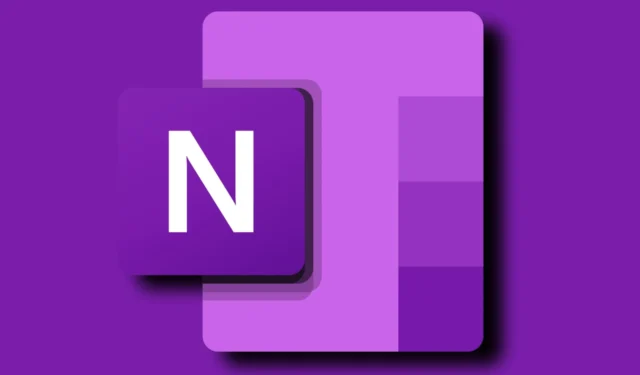
如果您在 OneNote 中遇到同步問題,並伴隨「磁碟空間不足」、「空間不足」或「空間不足」等訊息,請不要擔心;我們有解決這個問題的方案。這些錯誤訊息可能在不同的情況下出現,但補救措施非常相似。
很抱歉,我們無法同步,因為您的 OneDrive 或 Office 365 帳戶空間不足。
有時,此訊息包含附帶的錯誤代碼:0xE0000796(超出配額)。
很抱歉,我們無法同步此部分,因為您的 OneDrive 或 Office 365 帳戶空間不足(錯誤 0xE00C0796)。
解決 OneNote 磁碟空間錯誤
要解決 OneNote 中的磁碟空間錯誤,請考慮以下解決方案:
- 檢查可用儲存空間
- 優化您的 OneNote 筆記本
- 刪除舊備份
- 清除 OneNote 快取
有關這些解決方案的詳細指南,請繼續閱讀。
1]檢查可用儲存空間
如果可用儲存空間較低,OneNote 可能會難以同步筆記本。確認筆記本的儲存位置(OneDrive 或 SharePoint)。
如果它位於 OneDrive 上,您將需要釋放一些空間。
登入您的OneDrive帳戶並檢查儲存指標(如圖所示)。您也可以清空回收站以回收空間;只需導航至onedrive.live.com並選擇清空回收站。
此外,請驗證您的本機電腦是否有足夠的磁碟空間,並考慮清理那裡的檔案。清除 OneNote 快取也可能有好處。
如果您的筆記本位於SharePoint上,請務必聯絡您的 SharePoint 管理員以取得協助。
2]優化你的OneNote筆記本
最佳化 OneNote 筆記本可以為新儲存空間建立額外的空間。為此,請按照下列步驟操作:
- 在您的裝置上啟動 OneNote 應用程式。
- 選擇“檔案”>“選項”。
- 轉到保存和備份選項卡。
- 尋找優化文件部分。
- 按下立即優化所有檔案按鈕。
- 點選“確定”按鈕進行確認。
3]刪除舊備份
OneNote 產生的備份保存在本機磁碟機(通常是 C 磁碟機)上。如果C碟磁碟空間不足,也可能會引發同樣的錯誤。請按照以下步驟評估並消除過時或不必要的備份:
- 按Win+R存取「執行」提示字元。
- 在對話框中輸入%localappdata%並按Enter。
- 依照此目錄路徑:Microsoft\OneNote\16.0\Backup
- 從此資料夾中刪除過時的備份。
- 重新啟動 OneNote。
4]清除 OneNote 快取
有時,可能會出現錯誤或臨時問題,可以透過清除快取來修復。清除 OneNote 快取的方法如下:
- 開啟檔案總管。
- 導航至:C:\Users\
\AppData\Local\Microsoft\OneNote\16.0 - 右鍵單擊快取資料夾並將其刪除。
- 重新啟動 OneNote 應用程式。
就是這樣!
如何監控 OneNote 存儲
由於 OneNote 資料儲存在 OneDrive 中,因此檢查 OneDrive 儲存空間對於了解您的使用情況至關重要。只需造訪 OneDrive 網頁並查看「儲存」部分。
為了更好地管理您的存儲,請點擊已使用的儲存或導航至onedrive.live.com。
如何釋放 OneNote 磁碟空間?
要在 OneNote 中建立額外的磁碟空間,請考慮以下操作:
- 刪除儲存在 OneDrive 中的文件,因為它託管所有 OneNote 筆記。
- 刪除不必要的舊備份。
- 清除 OneNote 快取。
- 淘汰不再需要的舊筆記本。
如何解決磁碟空間不足的問題?
如果 OneNote 報告磁碟空間不足,您應該在 OneDrive 帳戶上建立更多儲存空間。或者,您可以在 OneNote 選項中變更儲存和備份位置。最後,考慮清除快取檔案並可能增加您的 OneDrive 儲存計劃。



發佈留言